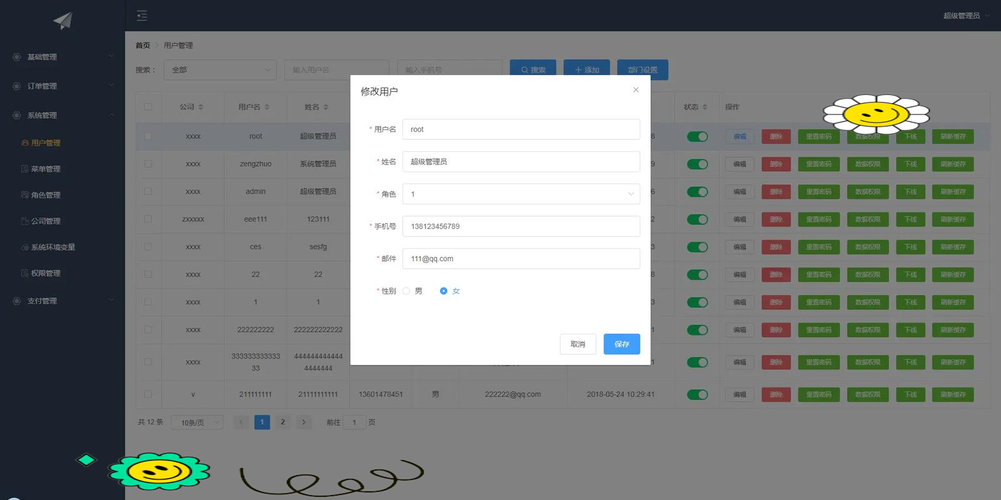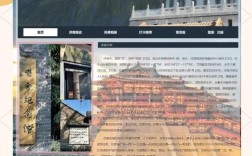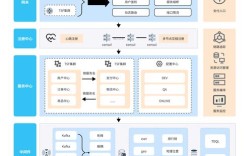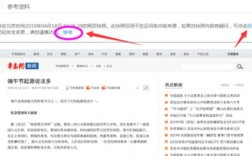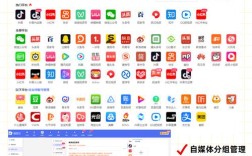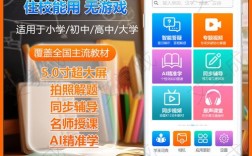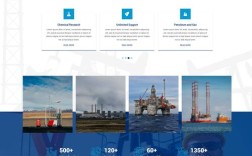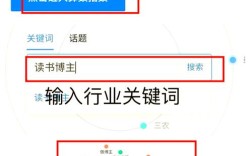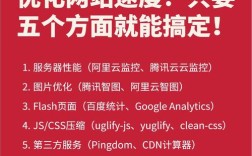网站做好后修改是常见需求,无论是优化内容、调整设计还是修复功能,都需要遵循科学流程以确保修改高效且不影响网站正常运行,以下从修改前的准备工作、具体修改步骤、不同类型修改的注意事项三个方面展开说明,并附上相关问答。
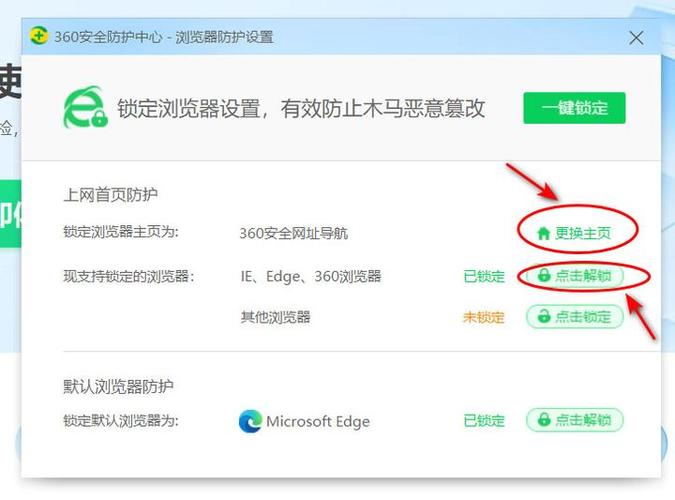
修改前的准备工作
在动手修改前,充分的准备能避免后续出现混乱,明确修改目标和范围,是局部调整还是整体改版?若仅修改联系方式,只需在对应页面更新文本;若涉及结构调整,则需重新规划导航和布局,备份现有网站数据至关重要,包括文件代码、数据库内容等,可通过FTP工具下载网站文件,或通过phpMyAdmin导出数据库,确保修改失误时可快速恢复,确认修改权限,不同角色(如管理员、编辑、开发者)的操作权限不同,需根据职责分配权限,避免误操作,内容编辑者不应接触核心代码,开发者则需避免随意修改已发布的内容。
具体修改步骤
定位修改内容
根据目标确定修改位置:若修改文本或图片,直接登录网站后台管理系统(如WordPress、DedeCMS等),在“页面管理”或“文章管理”中找到对应条目编辑;若修改代码或样式,需通过FTP工具连接服务器,找到主题文件夹中的PHP、CSS或JS文件,用编辑器(如VS Code、Sublime Text)打开修改;若涉及数据库调整,需通过phpMyAdmin等工具执行SQL语句,操作前务必备份数据库。
执行修改操作修改**:后台编辑器通常支持可视化模式和代码模式,可视化模式适合修改文本、插入图片,代码模式可调整HTML标签,在WordPress中编辑文章时,点击“媒体”上传新图片替换旧图,或直接在文本框中修改文字。
- 代码修改:修改CSS时,建议使用子主题或自定义CSS功能,避免直接修改主题原文件(否则主题更新后修改会丢失),在WordPress中,“外观”-“自定义”-“额外CSS”中添加代码修改字体样式;修改PHP文件时,需注意语法错误,修改后保存为UTF-8无BOM格式,避免乱码。
- 功能调整:若需增减功能模块(如表单、支付接口),可通过插件实现(如WordPress的Contact Form插件),或联系开发者二次开发,安装插件时,需从官方渠道下载,确保兼容性。
测试与验证
修改后必须进行全面测试:功能测试(如表单提交、链接跳转是否正常)、兼容性测试(在不同浏览器、设备上的显示效果,如Chrome、Firefox、手机端)、性能测试(通过GTmetrix等工具检查加载速度,避免因代码冗余导致卡顿),测试发现问题后,及时返回上一步调整,确认无误后再发布。
发布与监控
修改完成后,若涉及文件更新,通过FTP上传覆盖原文件;若通过后台操作,直接点击“发布”或“更新”,随后监控网站运行状态,查看是否有错误日志(如WordPress的“工具”-“站点健康”报告),观察用户反馈,确保修改未引发新问题。
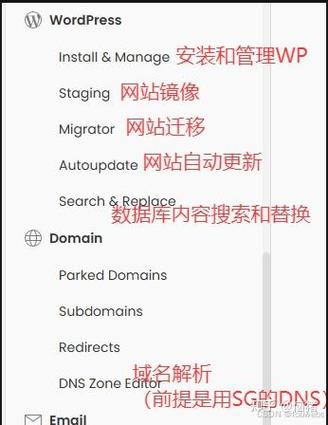
不同类型修改的注意事项修改**:保持信息准确性,更新联系方式、地址等关键信息时,需多次核对;注意SEO优化,修改标题、描述时包含关键词,避免影响搜索引擎收录。
- 设计修改:遵循用户体验原则,调整布局时确保导航清晰、按钮易点击;修改配色方案需符合品牌调性,建议使用专业设计工具(如Figma)预览效果。
- 功能修改:涉及数据库操作时,避免直接删除表或字段,需先备份数据并编写回滚脚本;安装新插件前,检查其评价、更新频率及与当前主题的兼容性。
相关问答FAQs
Q1:修改网站时如何避免误操作导致数据丢失?
A:修改前务必通过FTP下载网站文件、通过phpMyAdmin导出数据库进行完整备份;操作时遵循“小步测试”原则,分模块修改并逐一测试,避免一次性大规模调整;使用版本控制工具(如Git)管理代码,可随时回滚到历史版本,降低误操作风险。
Q2:网站修改后出现样式错乱,如何快速排查?
A:检查浏览器缓存,按Ctrl+F5强制刷新页面,或使用无痕模式访问;使用浏览器开发者工具(F12)检查元素,定位是CSS文件未加载、路径错误还是代码冲突,例如查看“网络”面板中CSS文件状态(如404错误);若近期修改过主题文件,确认是否保存为UTF-8无BOM格式,或是否启用子主题,避免主题更新导致修改失效。